您现在的位置是:网站首页> 编程资料编程资料
CDR利用复杂星形工具绘制复杂的星形图案_CorelDraw教程_平面设计_
![]() 2023-05-15
1130人已围观
2023-05-15
1130人已围观
简介 CDR利用复杂星形工具绘制复杂的星形图案_CorelDraw教程_平面设计_
CorelDRAW 软件中复杂星形工具可以快速画出复杂的星形图案,这里就简单介绍复杂星形工具,不会的朋友可以参考本文哦!
步骤
1、打开软件找到
复杂星形工具
那怎样画复杂星形
选择复杂星形工具
按住左键直接拖拉一下松开就可以了
复杂星形就画好了
如图

2、复杂也可以通过调节点数及边数
进行改变图形的
怎样调节复杂星形的点数及边数
如图

3、复杂星形的锐度的调节也可以改变图形的
这个很不错的设置工具
(图案的效果会发生很大的变化)
如图
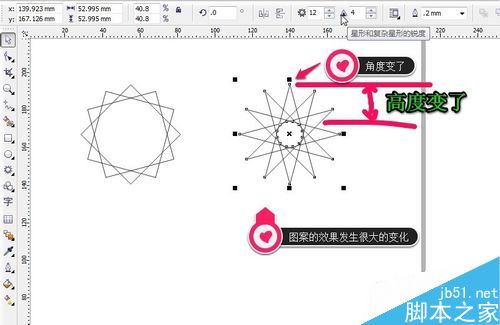
4、那么如何画(正)复杂星形呢
可以用按住快捷键的方法
同时按住CTRL:以两对角的方式画(正)复杂星形

5、那么如何画(正)复杂星形呢
可以用按住快捷键的方法
同时按住CTRL+SHIFT:以中心放大的方式画(正)复杂星形

6、按住SHIFT可以进行按中心缩小放大
如图

7、复杂星形就是多个图形的叠加
(先SHIFT+Q转曲再CTRL+K打散就可以看到是多个图形的叠加)
如图

各种设置可以试试
很多工具都有类似或共通之处的
熟练工具
多多尝试试吧
以上就是CDR利用复杂星形工具绘制复杂的星形图案方法介绍,操作很简单的,大家按照上面步骤进行操作即可,希望这篇文章能对大家有所帮助!
相关内容
- cdr怎么制作一个"福"字的剪纸过程?_CorelDraw教程_平面设计_
- CorelDRAW X4怎么绘制深圳地铁线路图?_CorelDraw教程_平面设计_
- CDR如何快速去掉图像的白色背景颜色?_CorelDraw教程_平面设计_
- CDR制作创意的形状渐变效果_CorelDraw教程_平面设计_
- cdr怎么使用变形工具制作创意的图形?_CorelDraw教程_平面设计_
- cdr怎么制作逼真的3d立体字?_CorelDraw教程_平面设计_
- cdrX8怎么自定义工作区外观?_CorelDraw教程_平面设计_
- CDR给饼形图填色与去轮廓_CorelDraw教程_平面设计_
- CorelDRAW怎么使用缩放工具缩放图片?_CorelDraw教程_平面设计_
- cdr怎么绘制几何体静物素描图?_CorelDraw教程_平面设计_





